De achtergrond van een afbeelding in een grafische editor wordt meestal gevuld met de opdracht Vullen, maar daarvoor moet u de afbeelding van de achtergrond scheiden door deze te selecteren en naar een aparte laag te kopiëren.
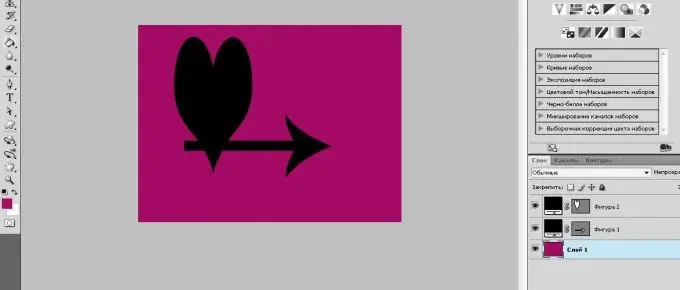
Noodzakelijk
- - computer;
- - vaardigheden in het werken met Adobe Photoshop, Corel Draw.
instructies:
Stap 1
Start het Adobe Photoshop-programma, open de gewenste afbeelding waarin u een monochrome achtergrond wilt maken met behulp van de opdracht "Bestand" - "Openen". Of sleep het gewenste bestand naar het programmavenster. Selecteer vervolgens de afbeelding, los van de achtergrond. Gebruik hiervoor het gereedschap Snelle selectie om de selectie te manipuleren, of het gereedschap Toverstaf als de afbeelding contrasteert met de achtergrond. Nadat u de afbeelding hebt geselecteerd, klikt u er met de rechtermuisknop op en selecteert u de opdracht "Afbeelding omkeren". Deze opdracht selecteert de achtergrond rond de afbeelding die u moet vullen.
Stap 2
Wis de geselecteerde achtergrond van uw afbeelding door op de Del-toets te drukken en voeg vervolgens een nieuwe laag toe waarop de achtergrondvulling zal worden geplaatst. Ga hiervoor naar het lagenpalet en selecteer de opdracht "Nieuwe laag". Sleep het onder de afbeeldingslaag. Selecteer vervolgens de achtergrondkleur door met de linkermuisknop op het kleurenpalet te klikken. Als u de kleur voor de achtergrond nauwkeurig wilt definiëren, maak dan een nieuwe laag, kopieer de afbeelding met het kleurvoorbeeld daar, selecteer het gereedschap Pipet in het gereedschapspalet, klik met de linkermuisknop op het kleurvoorbeeld. De kleur wordt geselecteerd. Verwijder de gemaakte laag, ga naar de achtergrondlaag, selecteer het gereedschap Vullen en klik eenmaal met de linkermuisknop in je achtergrondlaag. De achtergrond wordt gevuld met één kleur.
Stap 3
Start Corel Draw en maak een nieuw document om een monochrome achtergrond te maken. Ga naar het menu Lay-out, selecteer de opdracht Pagina-achtergrond, schakel het selectievakje Effen in en klik op de pijl om een kleur voor de pagina-achtergrond te selecteren. Klik op de OK-knop. Om een monochrome afbeelding van uw computer als achtergrond te gebruiken, gaat u naar "Lay-out" - "Pagina-achtergrond", vinkt u het vakje "Bitmap" aan en klikt u op de knop "Bladeren". Selecteer een bestand op uw computer, klik op de knop "Openen". De afbeelding wordt toegevoegd aan het veld Bron. Als u wilt dat de wijzigingen in de originele afbeelding worden weergegeven in de tekening, selecteert u de optie Gekoppeld. Als dit niet het geval is, selecteert u de opdracht "Ingebouwd". Om de grootte van de achtergrondafbeelding in te stellen, selecteert u de optie Aangepast formaat en geeft u de vereiste achtergrondformaten op. Klik op de knop "Ok".






